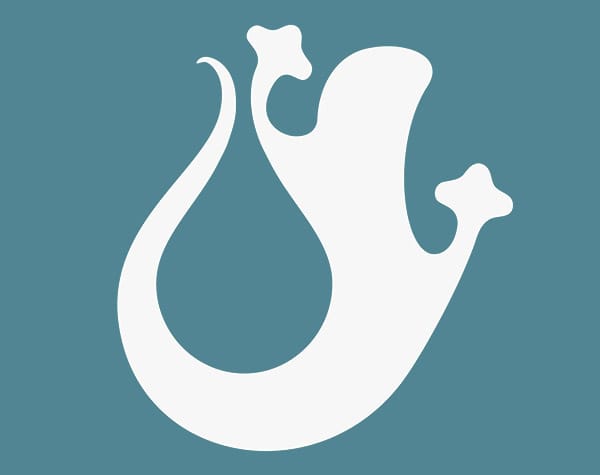Il file hosts permette di mappare un dominio a un indirizzo IP specifico, bypassando i DNS. Modificando questo file, puoi fare in modo che il tuo computer acceda a un dominio specifico (anche se non ancora mappato su internet) puntandolo a un indirizzo IP locale o a un server di test.
Per procedere devi conoscere l’ip del server e, ovviamente, il nome del dominio.
Se per esempio hai un cpanel con dominiomio.com ma il dominio non è ancora stato acquistato oppure i suoi dns lo collegano ad un altro server, per visualizzare quel che è presente nel cpanel, devi modificare il file hosts come descritto di seguito.
**Ecco come modificare il file *hosts* su Windows, macOS e Linux:**
🖥 Windows
- Apri il Blocco Note come amministratore:
- Premi
Win + S, digitaBlocco note(o Notepad). - Clicca con il tasto destro su Blocco note e seleziona Esegui come amministratore.
- Apri il file hosts:
- Dal menu File > Apri.
- Vai in questa directory:
C:\Windows\System32\drivers\etc\ - Seleziona il file
hosts. (Assicurati di scegliere “Tutti i file” nella finestra di apertura).
- Modifica il file:
Aggiungi una nuova riga con la seguente sintassi:
<IP_del_server> <nome_del_dominio>Esempio:
192.168.1.100 www.miosito.localIn questo modo, digitando www.miosito.local nel browser, il tuo computer accederà al server locale con IP 192.168.1.100.
- Salva il file:
- Premi Ctrl + S per salvare.
- Svuota la cache DNS (opzionale ma consigliato):
- Apri il prompt dei comandi come amministratore (
cmd) e digita:ipconfig /flushdns
🍏 macOS
- Apri il Terminale:
- Vai su Applicazioni > Utility > Terminale.
- Modifica il file hosts:
- Digita il comando:
sudo nano /etc/hosts - Inserisci la password di amministratore se richiesta.
- Aggiungi una nuova riga:
<IP_del_server> <nome_del_dominio>Esempio:
192.168.1.100 www.miosito.local- Salva e chiudi:
- Premi
Ctrl + O, poiInvioper salvare. - Premi
Ctrl + Xper uscire dall’editor.
- Svuota la cache DNS:
- Digita nel Terminale:
sudo dscacheutil -flushcache sudo killall -HUP mDNSResponder
🐧 Linux
- Apri il Terminale.
- Modifica il file hosts:
- Digita:
sudo nano /etc/hosts
- Aggiungi una nuova riga:
<IP_del_server> <nome_del_dominio>Esempio:
192.168.1.100 www.miosito.local- Salva e chiudi:
- Premi
Ctrl + O, poiInvioper salvare. - Premi
Ctrl + Xper uscire dall’editor.
- Svuota la cache DNS:
- Dipende dalla distribuzione, ma i comandi comuni sono:
sudo systemctl restart systemd-resolved
oppure:sudo /etc/init.d/networking restart
🛠 Note Importanti:
- Backup del file hosts: Prima di modificarlo, è sempre consigliabile fare una copia del file originale.
- Dopo la modifica, se non funziona immediatamente, prova a riavviare il browser o l’intero sistema.